As-tu une liste de données que tu as besoin de tri inverse ? Le tri des données dans Excel est simple si tu utilises les bonnes fonctions. Dans ce tutoriel, je vais te montrer étape par étape comment inverser une liste dans Excel en utilisant la fonction « SORTIERENNACH ». Ceci est particulièrement utile lorsque tu veux afficher par exemple des noms ou d'autres données dans un certain ordre. Il te suffit de suivre ces instructions et tu seras en mesure de présenter rapidement et facilement tes données de manière inversée.
Principales conclusions
- tu peux utiliser la fonction « SORTIERENNACH » pour afficher les données en ordre inverse.
- L'utilisation de fonctions de lignes à l'intérieur d'autres fonctions permet une manipulation flexible des données dans Excel.
- Avec quelques étapes, tu obtiendras une liste inversée sans avoir à intervenir manuellement.
Guide étape par étape
Commence par ouvrir un document Excel et assure-toi que les données que tu veux inverser sont entrées dans une colonne.
Pour atteindre le tri inversé, je vais maintenant te montrer comment utiliser la fonction « SORTIERENNACH ».
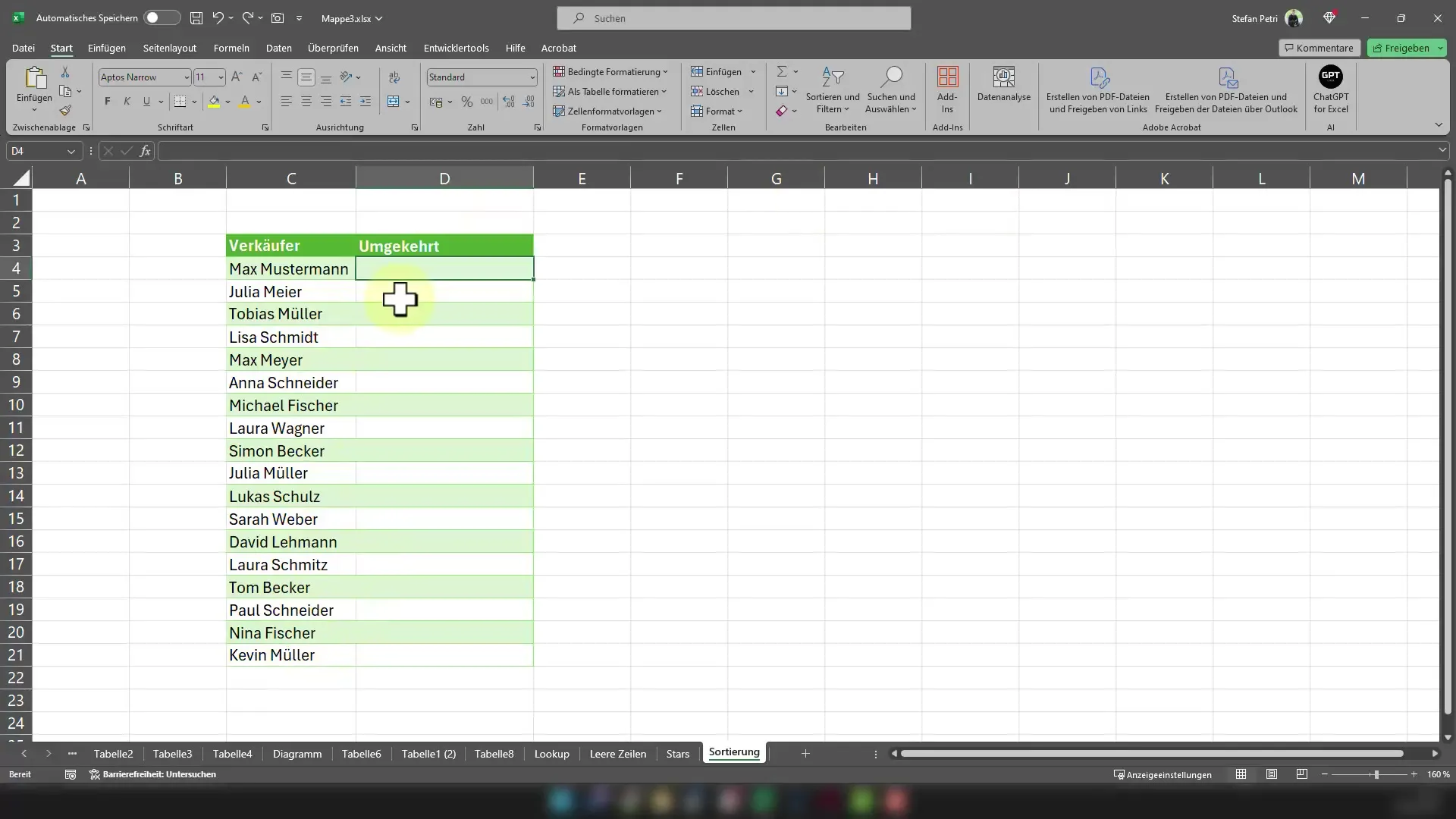
Commence par sélectionner la cellule cible dans laquelle tu veux afficher les données inversées. Supposons que tes données d'origine soient dans la colonne A. Place ton curseur dans la cellule où le résultat doit être affiché.
Après avoir identifié le numéro de ligne, nous utiliserons la fonction principale pour trier les données. Supposons que tu veux inverser toute la liste de la colonne A, alors la commande sera la suivante : =SORTIERENNACH(A : A).
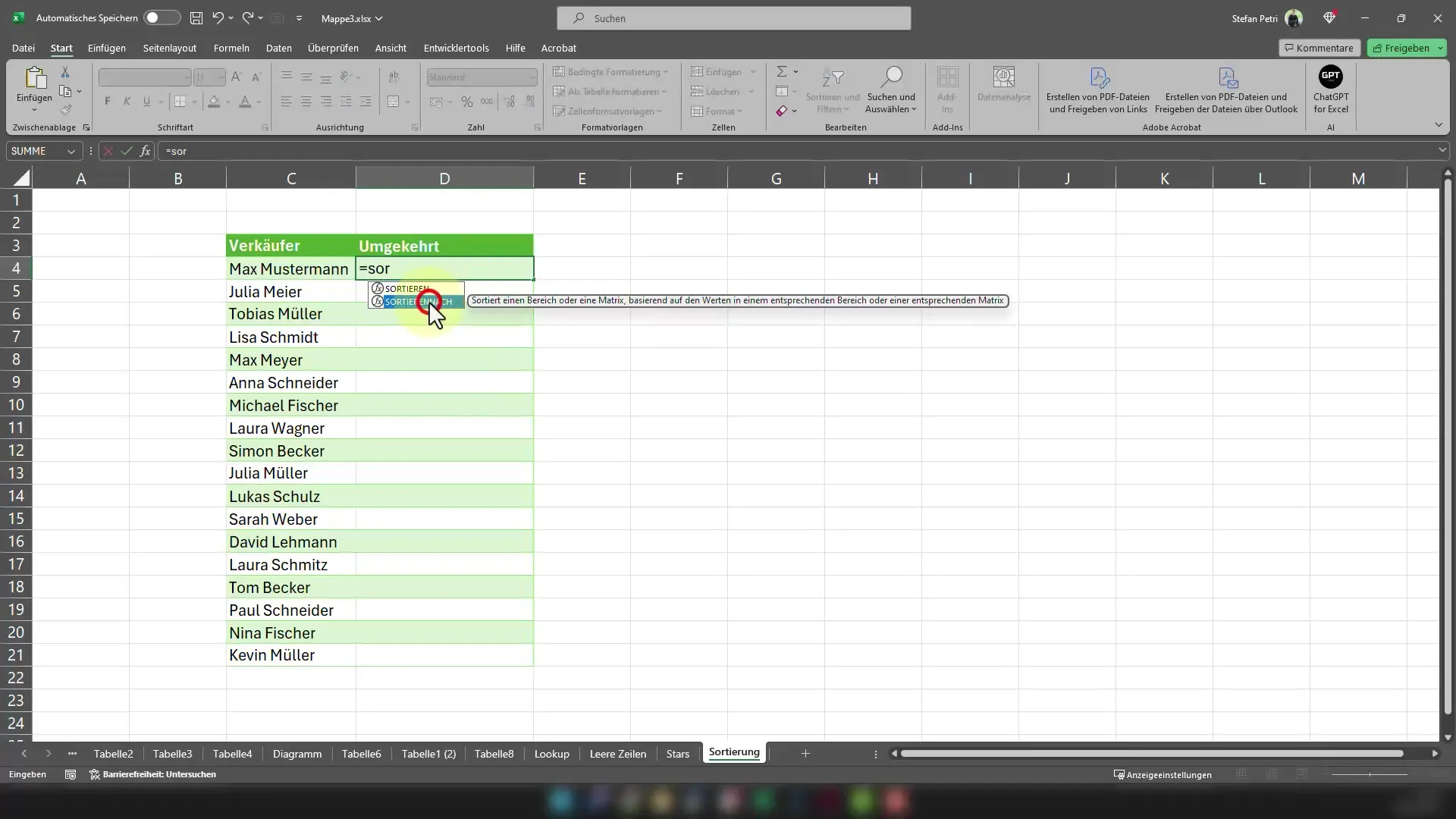
Maintenant, passons à l'étape suivante où nous indiquons en plus que nous voulons trier les données dans l'ordre inverse. Pour ce faire, ajoute la bonne argumentation. Pour ce faire, ajoute un point-virgule suivi de l'argument pour l'ordre de tri (1 pour croissant, -1 pour décroissant). À ce stade, nous mettons -1 pour obtenir l'ordre inverse.
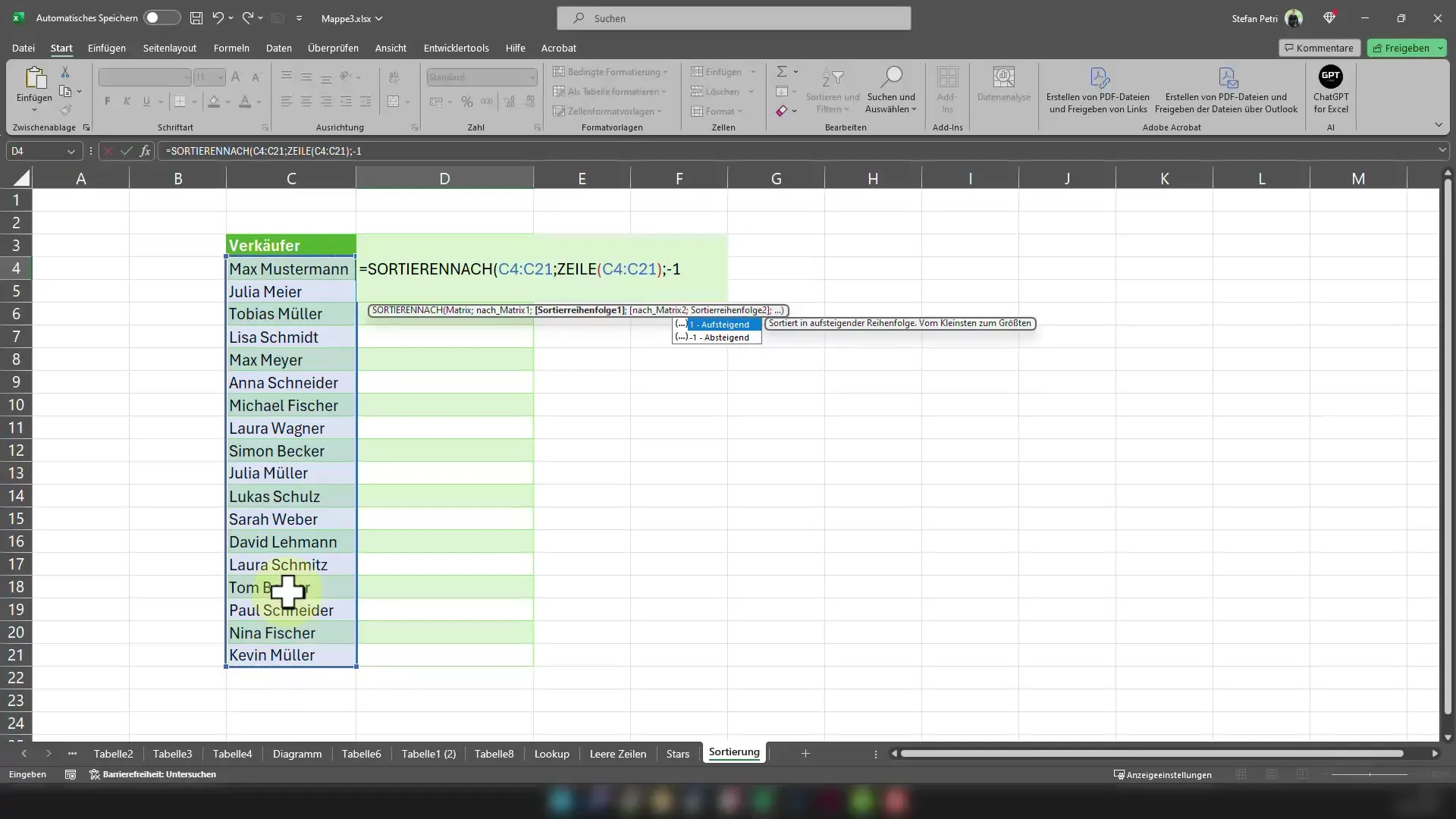
Ensuite, appuie sur Entrée, et le résultat sera le suivant :
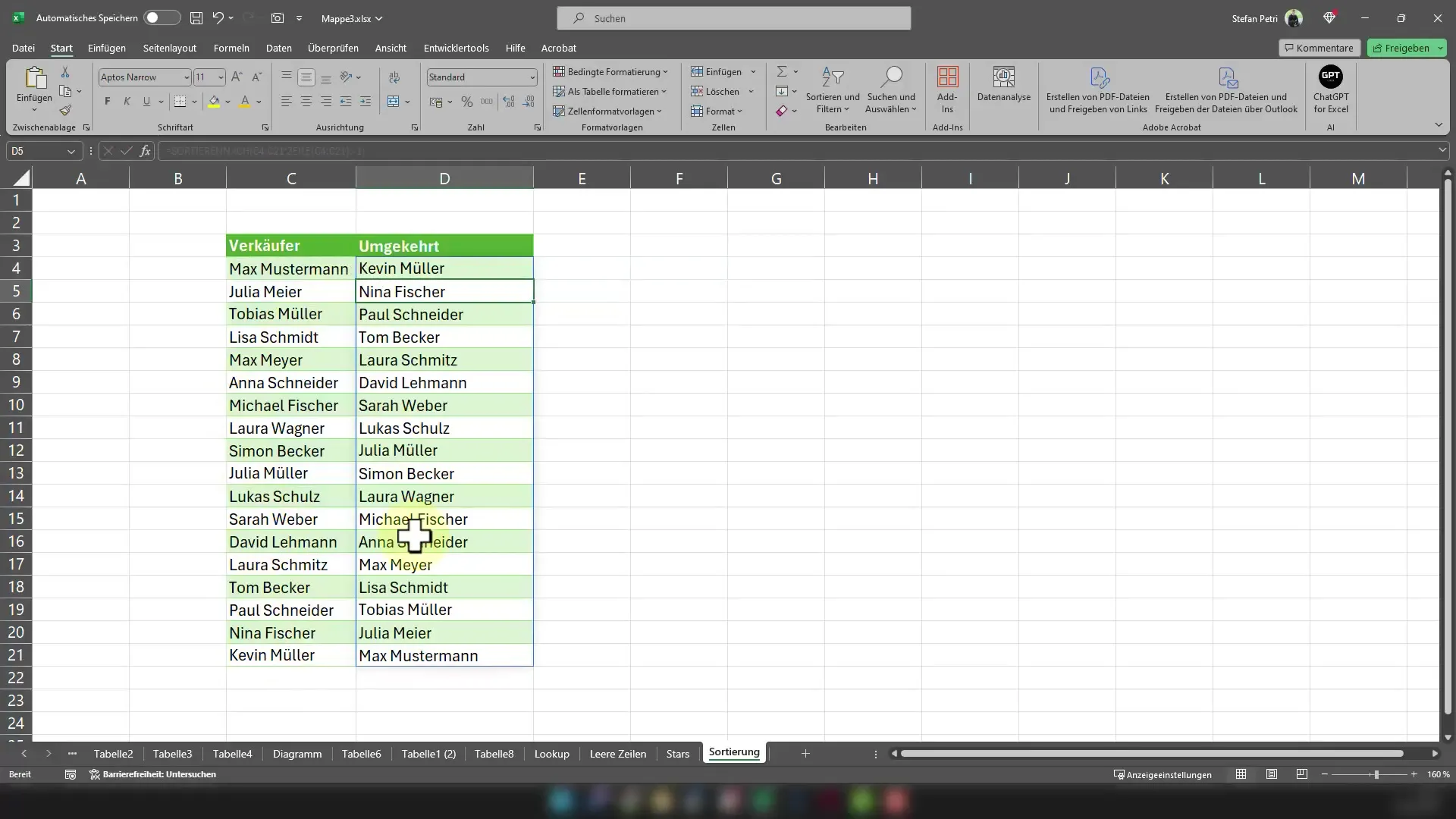
La formule complète ressemblera alors à ceci : =SORTIERENNACH(C4 : C21 ; ZEILE(C4 : C21) ; -1)
Après avoir entré la formule, confirme-la en appuyant sur la touche Entrée. Regarde le résultat ! Tu as maintenant affiché tes données de manière totalement inversée. Ceci est une méthode simple et efficace pour manipuler tes données selon tes besoins.
Conclusion
Dans ce guide, tu as appris comment inverser une liste dans Excel en utilisant la fonction « SORTIERENNACH ». Avec cette technique, tu peux présenter rapidement et efficacement des données sans devoir les trier manuellement. En comprenant le fonctionnement combiné avec les fonctions de lignes, tu as maintenant une compétence précieuse qui te sera utile dans différentes applications de tableurs.
Foire aux questions
Comment procéder si je veux seulement inverser des plages spécifiques ?tu peux simplement ajuster la plage en spécifiant les références de cellules spécifiques dans la fonction « SORTIERENNACH ».
Puis-je aussi inverser des données textuelles ?Oui, la méthode fonctionne aussi bien pour les données textuelles que numériques.
Existe-t-il un moyen d'inverser plusieurs colonnes simultanément ?Cela n'est pas directement possible avec la fonction « SORTIERENNACH ». Tu dois inverser les colonnes une par une.


